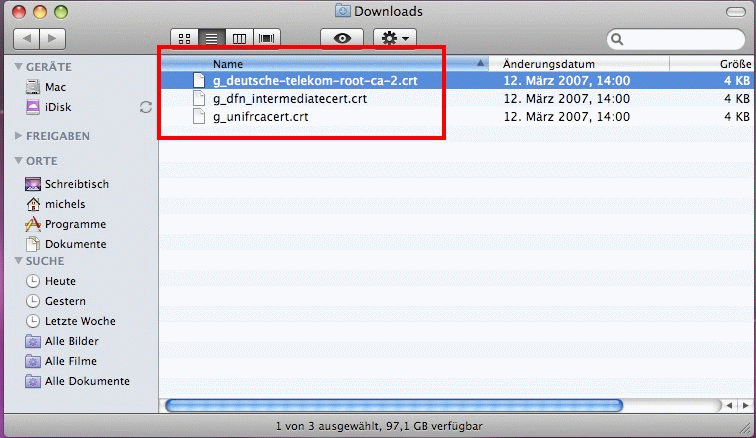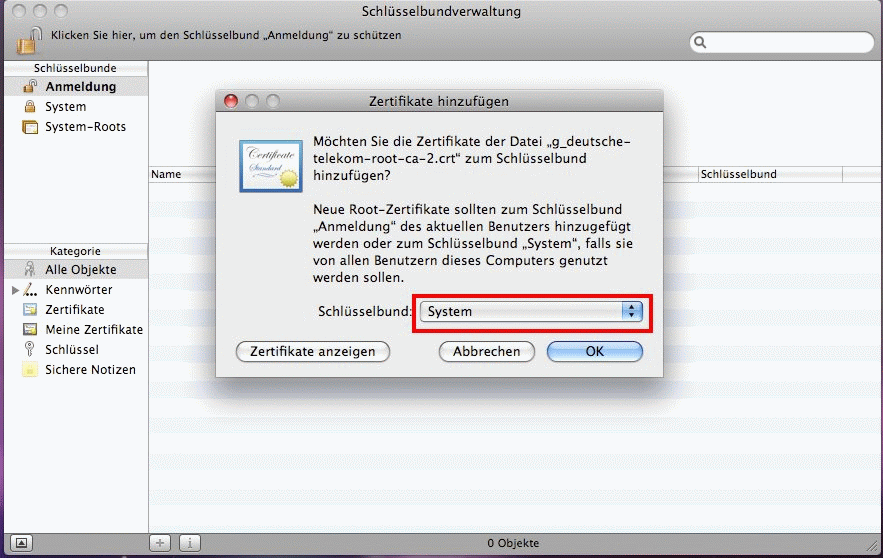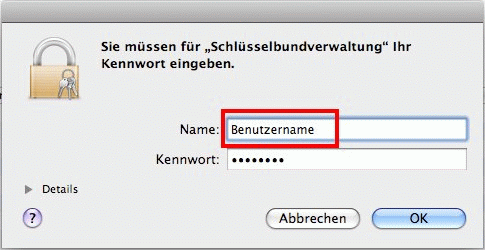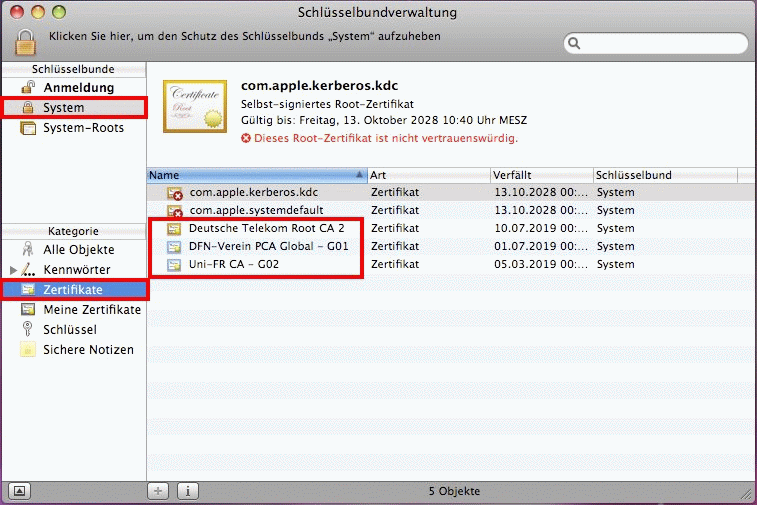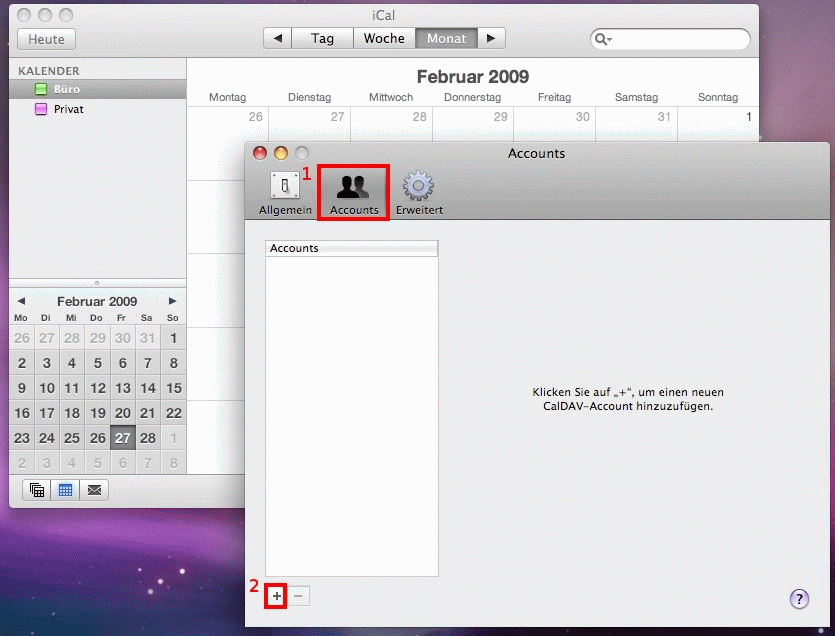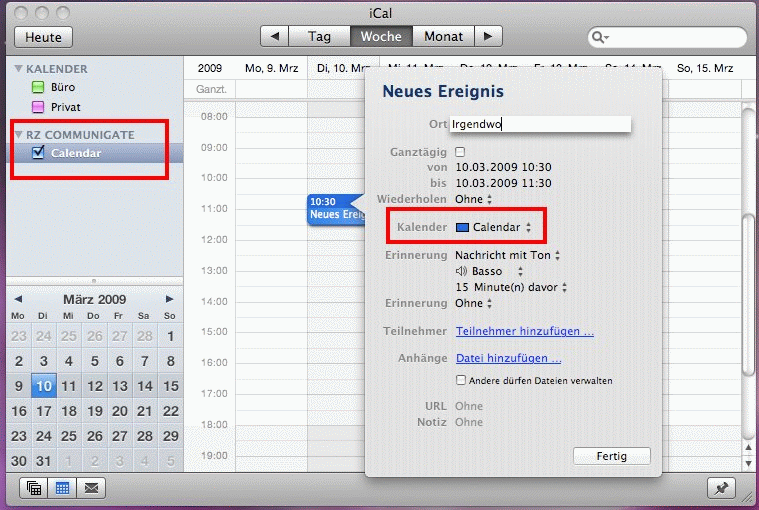Inhaltsverzeichnis
CommuniGate-Kalender in Apple iCal nutzen
Komfortabler und übersichtlicher ist die Nutzung der Kalender in „Personal Information Managern“, d.h. in einem E-Mail-Programm, das auch Kalender verwaltet. Für Apple ist dies in der Regel iCal. Unter Windows werden häufig Thunderbird/Lightning und Microsoft Outlook verwendet.
Dieses Tutorial beschreibt wie Sie den CommunigatePro Kalender in Apple iCal Kalenderapplikation nutzen können.
Notwendige Vorbereitungen
Kalender im Webmail anlegen
Um sich den Kalender in Apple iCal verwenden zu können, muss dieser erst über die Communigate-Webmail angelegt bzw. abonniert werden. Eine Anleitung wie Sie den Kalender über das Webmail von CommuniGate anlegen können finden Sie auf der Seite CommuniGate-Kalender.
Browser-Zertifikate installieren
Damit iCal eine Verbindung zu dem CommunigatePro Server herstellen kann, müssen zunächst alle wichtigen Wurzelzertifikate der Universität Freiburg importiert werden. Laden Sie sich das Wurzelzertifikat (Deutsche Telekom AG), DFN-PCA-Zertifikat und das Zertifikat der Uni-FR CA hier herunter.
Klicken sie im Safari-Browser jeweils mit der rechten Maustaste auf die einzelnen Schaltflächen der drei Zertifikate und wählen im Kontextmenü „Verknüpfte Datei laden unter…“ (siehe Abbildung). Speichern Sie die Zertifikate in einen beliebigen Ordner, z.B. unter „Downloads“.
Klicken Sie anschließend zweimal auf das Zertifikat g_deutsche-telekom-root-ca-2.crt. Daraufhin öffnet sich das Programm Schlüsselbundverwaltung, mit dem Sie über das Dialog Zertifikate hinzufügen das Zertifikat importieren können. Achten Sie darauf als Schlüsselbund das Ziel System auszuwählen.
Das Hinzufügen des Zertifikates benötigt ggf. Administrator Berechtigungen. Geben Sie in das Feld Kennwort das zu Ihrem <Benutzername> zugehörige Passwort ein (Benutzername ist in diesem Fall die User-ID Ihrer Mac-Installation).
Wiederholen Sie die letzten Schritte um die zwei verbleibenden Wurzel-Zertifikate über die gleiche Weise zu importieren.
Starten Sie anschließend das Tool Schlüsselbundverwaltung über den Finder → Programme → Dienstprogramme (bzw. über Spotlight) und kontrollieren Sie, ob alle Zertifikate ordnungsgemäß installiert wurden.
Weitere Informationen zu den Zertifikaten und deren grundsätzlichen Verwendung finden Sie unter Zertifizierungsstelle.
Abonnieren des Communigate Kalendar
Starten Sie die iCal Anwendung und klicken Sie in der iCal-Menüleiste auf iCal –> Einstellungen. Wechseln Sie zu dem Abschnitt Accounts und klicken Sie unten links auf das Plus-Symbol.
In dem darauf folgenden Dialogfenster tragen Sie in das Feld Benutzername Ihre Mailadresse ein sowie das zentrale Passwort in das Feld Kennwort ein. In das Eingabefeld Account-URL geben Sie folgenden String ein (achten Sie dabei auf Groß/Kleinschreibung):
https://mail.uni-freiburg.de/CalDAV/
Klicken Sie im letzen Schritt auf Hinzufügen und schließen Sie das Einstellungsfenster. Links in der Kalenderleitste sollten Sie ab jetzt einen neuen Eintrag sehen. Sie können wie gewohnt neue Ereignisse hinzufügen, Termine löschen usw. Die Synchronisation des CommunigatePro Kalenders funktioniert bidirektional (beidseitig).